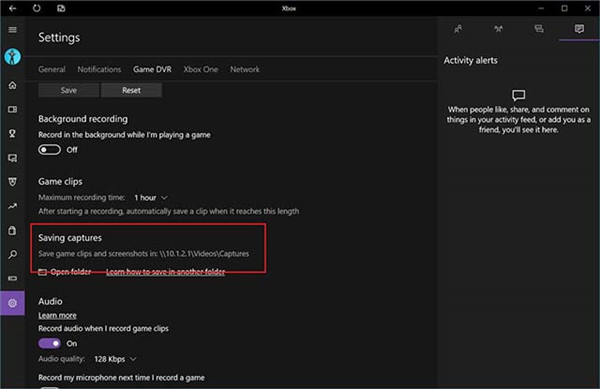Win10怎么更改捕获文件夹位置?很多用户不知道Win10捕获的图片默认存放的文件夹位置在哪里,每次截完图之后,都不到图片去哪里了,而且老是把捕获的图片放在同一个位置,也会造成某个磁盘的空间严重不足。
具体步骤:
1、打开文件资源管理器
2、点击此PC。
3、浏览以下路径:
C:\Users\%username%\Videos
4、右键单击“捕获”文件夹,然后选择“属性”。

5、单击位置选项卡。
6、单击移动按钮。
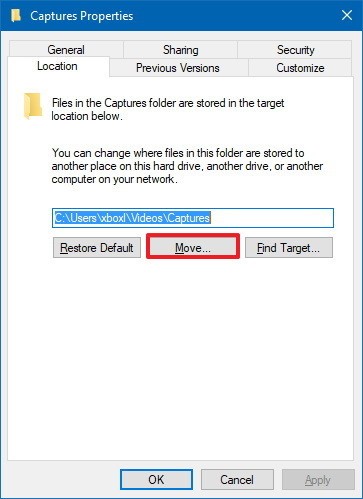
7、浏览到新位置以存储您的Captures文件夹。
8、点击左上角的“新建文件夹”按钮。
9、将文件夹命名为Captures,然后按Enter键。
10、选择新创建的文件夹,然后单击选择文件夹。
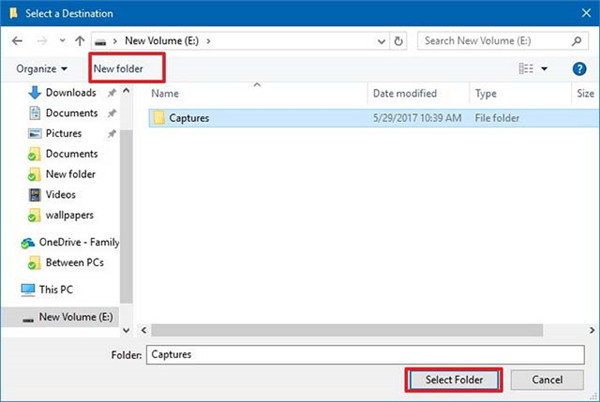
快速提示:避免选择驱动器的根目录(例如E :),因为将来会出现尝试恢复默认设置的错误消息。 另外,使用默认的游戏DVR设置,如果您的网络连接存储(NAS)或本地网络中具有更多可用存储空间的计算机,也可以选择网络共享文件夹作为新位置。 虽然这可以通过Wi-Fi连接进行,但您可以使用以太网(有线)网络连接获得更好的性能。
11、单击应用。
12、单击是以确认移动。
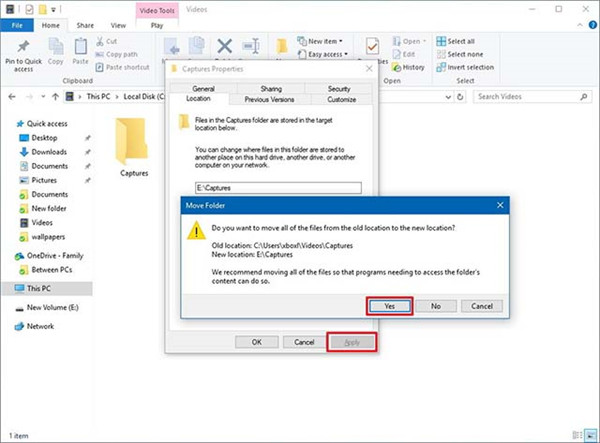
13、单击确定。
使用这些说明,您只是更改和移动Captures文件夹,并不需要重新定位“视频”文件夹及其所有内容,您仍然可以将其保留在同一位置。 完成步骤后,游戏DVR将自动继续将您的屏幕截图和剪辑保存在新位置,而无需在“设置”或Xbox应用中进行其他配置。
您可以快速确认游戏DVR正在使用设置》游戏》游戏DVR的新位置,然后检查文件夹路径的屏幕截图和游戏剪辑,现在应该反映新的位置。 或者在Xbox应用程序中,您可以进入“设置”》“游戏硬盘录像机”,并查看“保存捕获”的位置。